X
Questo articolo è stato scritto in collaborazione con il nostro team di editor e ricercatori esperti che ne hanno approvato accuratezza ed esaustività.
Il Content Management Team di wikiHow controlla con cura il lavoro dello staff di redattori per assicurarsi che ogni articolo incontri i nostri standard di qualità.
Questo articolo è stato visualizzato 24 477 volte
Questo articolo mostra come disinstallare il programma Malwarebytes Anti-Malware sia dai sistemi Windows sia dai Mac. Per poter eseguire la disinstallazione occorre utilizzare un account utente amministratore del computer.
Passaggi
Metodo 1
Metodo 1 di 2:
Windows
-
1
-
2
-
3Clicca sull'icona App. È caratterizzata da un elenco puntato stilizzato ed è visibile all'interno della finestra "Impostazioni".
-
4Clicca sulla scheda App e funzionalità. È visualizzata nella parte superiore sinistra della finestra.
-
5Scorri l'elenco apparso verso il basso per poter cliccare sulla voce Malwarebytes Anti-Malware. È caratterizzata da un'icona blu a forma di "M". Scorri l'elenco di tutti i programmi installati sul computer finché non individui quello in esame, quindi clicca sul nome per espandere la sezione corrispondente del menu.
- Normalmente le applicazioni sono elencate in ordine alfabetico.
- Il nome completo del programma dovrebbe visualizzare anche il numero di versione corrispondente.
-
6Clicca sul pulsante Disinstalla. È posizionato nell'angolo inferiore destro del riquadro dedicato al programma Malwarebytes.
-
7Quando richiesto, clicca sul pulsante Disinstalla posto all'interno della finestra di pop-up apparsa. Verrà visualizzata una nuova finestra di conferma di Windows.
-
8Clicca sul pulsante Sì quando richiesto. Verrà avviato il programma di disinstallazione di Malwarebytes.
-
9Clicca sul pulsante Sì quando ti verrà richiesto. In questo modo il programma Malwarebytes potrà essere disinstallato dal computer.
-
10Clicca nuovamente sul pulsante Sì. Dovrai farlo quando ti verrà notificato che il programma Malwarebytes è stato disinstallato con successo. Verrà chiusa la finestra di disinstallazione dell'antivirus.
-
11
-
12Attiva la visualizzazione delle cartelle e dei file nascosti. Clicca sulla scheda Visualizza posta nella parte superiore della finestra apparsa, quindi clicca sul pulsante di spunta "Elementi nascosti" collocato all'interno del gruppo "Mostra/Nascondi" della barra multifunzione.
-
13Clicca all'interno della barra di ricerca. È posizionata nella parte superiore destra della finestra.
-
14Ricerca tutti i file legati al programma Malwarebytes ancora presenti nel disco rigido del computer. Digita la parola chiave malwarebytes all'interno della barra di ricerca e premi il tasto Invio, quindi analizza l'elenco dei risultati.
-
15Cancella qualunque file legato al programma Malwarebytes. Seleziona tutti i file o le cartelle il cui nome include la parola "malwarebytes" e premi il tasto Canc.
-
16Svuota il cestino di sistema. Apri la finestra del cestino di sistema facendo doppio clic sull'icona corrispondente, clicca sulla voce Gestisci posta nella parte superiore della finestra, quindi clicca sull'icona Svuota cestino visualizzata nell'angolo superiore sinistro della barra degli strumenti.
-
17Riavvia il computer. Accedi al menu Start cliccando sull'icona , clicca sulla voce Arresta e clicca sull'opzione Riavvia il sistema dal menu che apparirà. Al termine del riavvio del computer tutti i dati del programma Malwarebytes dovrebbero essere stati eliminati.Pubblicità
Metodo 2
Metodo 2 di 2:
Mac
-
1Clicca sul menu Vai. È uno degli elementi presenti sulla barra dei menu visibile nella parte superiore dello schermo. Verrà visualizzato un menu a discesa.
- Se il menu indicato non è visibile, clicca su un punto vuoto del desktop oppure apri una finestra di Finder.
-
2Clicca sulla voce Applicazioni. È una delle voci elencate nel menu Vai. Verrà visualizzata la finestra "Applicazioni".
-
3Avvia il programma Malwarebytes. Clicca sull'icona dell'applicazione per aprire la finestra del software antivirus.
-
4Clicca sul menu Aiuto. È visibile nella parte superiore dello schermo. Verrà visualizzato un elenco di opzioni.
-
5Clicca sull'opzione Disinstalla Malwarebytes. È una delle voci del menu a discesa Aiuto.
-
6Clicca sul pulsante Sì quando richiesto. In questo modo verrà eseguito il programma di disinstallazione di Malwarebytes.
-
7Inserisci la password dell'account amministratore del Mac. Si tratta della password che utilizzi per eseguire il login al Mac con il profilo utente amministratore del computer.
-
8Clicca sul pulsante OK. È collocato nella parte inferiore destra della finestra di dialogo. Il software antivirus Malwarebytes verrà disinstallato automaticamente dal computer.
-
9Clicca nuovamente sul menu Vai, quindi clicca sulla voce Vai alla cartella…. È una delle ultime voci del menu a discesa apparso.
-
10Digita il percorso ~/Libreria e clicca sul pulsante Vai. Verrà visualizzata la finestra relativa alla cartella di sistema "Libreria".
-
11Clicca all'interno della barra di ricerca. È visualizzata nella parte superiore destra della finestra "Libreria".
-
12Ricerca tutti i file legati al programma Malwarebytes ancora presenti nel disco rigido del computer. Digita la parola chiave malwarebytes all'interno della barra di ricerca e premi il tasto Invio, quindi attendi che la ricerca giunga al termine.
-
13Clicca sulla scheda Libreria. È visualizzata nella parte superiore della finestra.
-
14Cancella tutti i file legati al programma Malwarebytes. Seleziona tutti i file o le cartelle il cui nome include la parola "malwarebytes", quindi clicca sul menu Modifica e clicca sulla voce Sposta nel Cestino.
-
15Svuota il cestino di sistema. Clicca sull'icona del cestino di sistema senza rilasciare il pulsante del mouse finché non appare un menu contestuale. A questo punto clicca sull'opzione Svuota il Cestino.
-
16Riavvia il Mac. Clicca sul menu Apple caratterizzato dalla seguente icona , clicca sull'opzione Riavvia..., quindi clicca sul pulsante Riavvia quando richiesto. Al termine della fase di riavvio tutti i dati del programma Malwarebytes dovrebbero essere stati cancellati dal Mac.Pubblicità
Consigli
- Sui sistemi Windows è già presente un software antivirus denominato "Windows Defender" che è più che sufficiente per proteggere il computer dalle possibili minacce presenti nel web.
- Puoi scaricare un programma di disinstallazione direttamente dal sito web della Malwarebytes ed eseguirlo per poter rimuovere automaticamente il software antivirus Malwarebytes. Questo strumento non è compatibile con alcuni computer e non elimina automaticamente tutti i file e le cartelle del programma dal sistema.
Pubblicità
Avvertenze
- Installare sul medesimo computer più di un software antivirus, normalmente, è causa di problemi che possono andare da un generale rallentamento nello svolgimento delle funzioni fino al blocco totale del sistema.
Pubblicità
Informazioni su questo wikiHow
Pubblicità
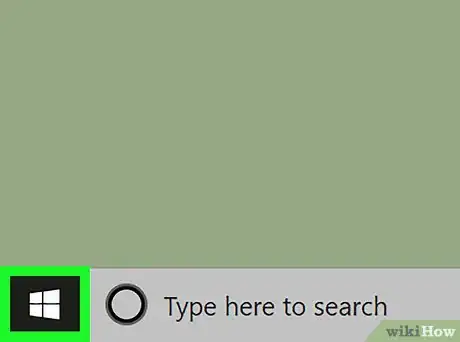

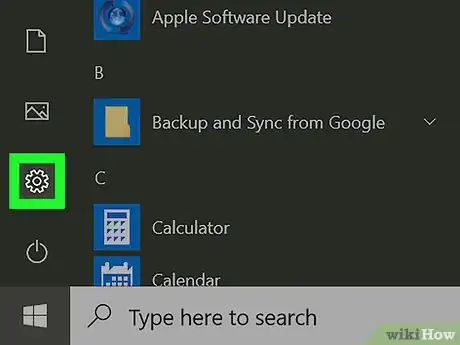

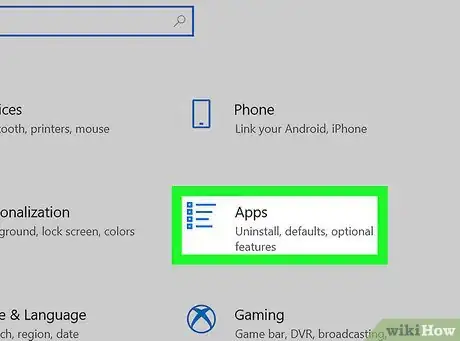
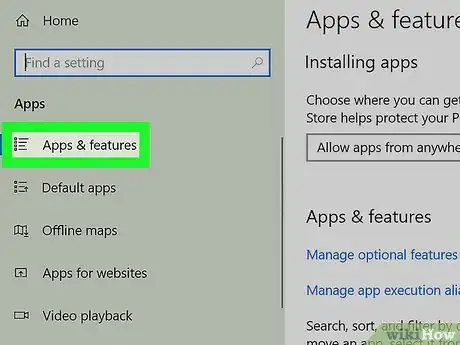
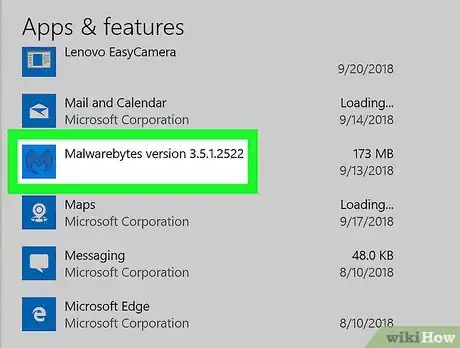
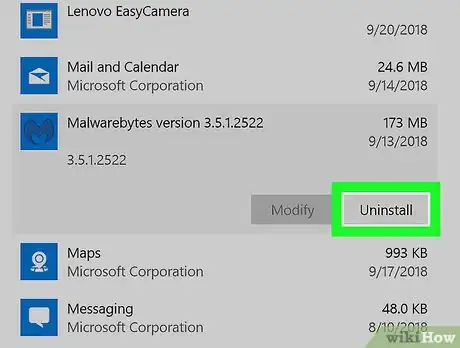
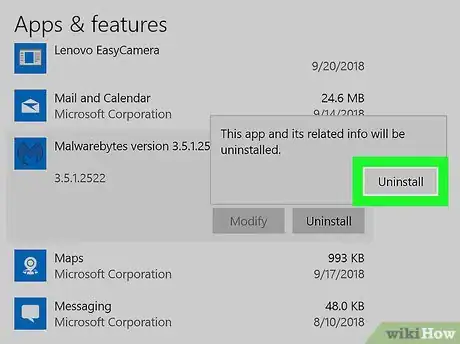

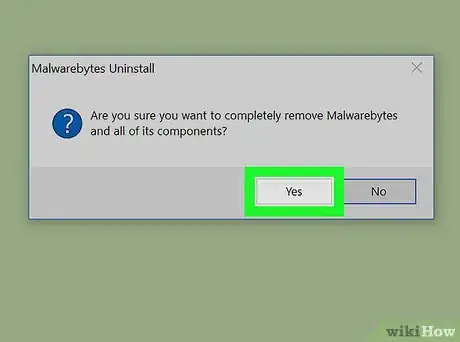
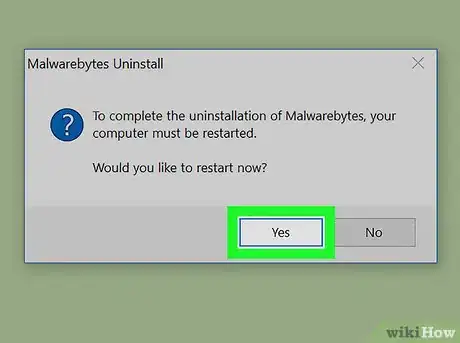
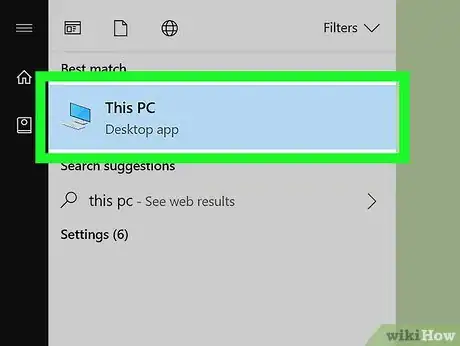
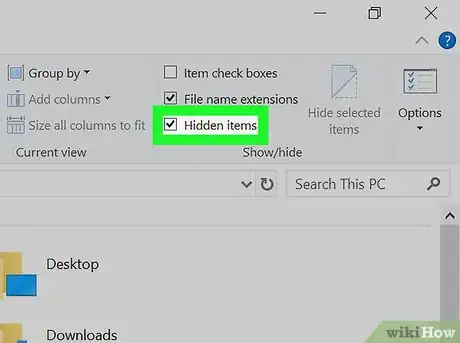
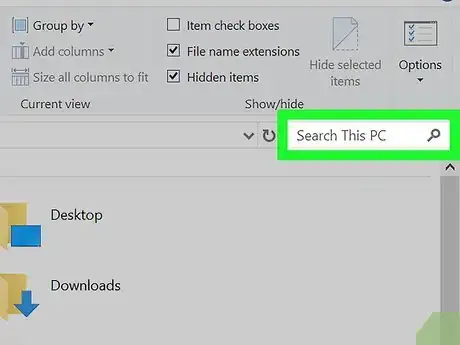
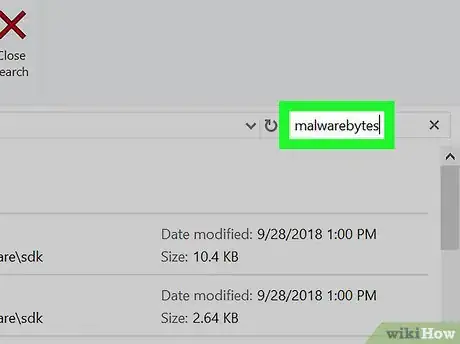
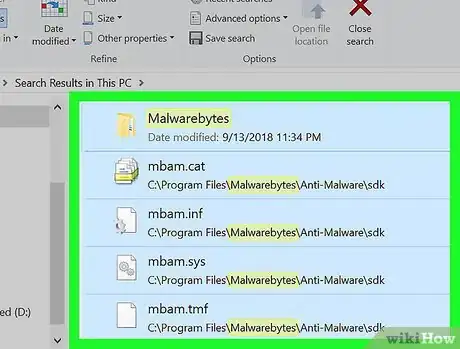
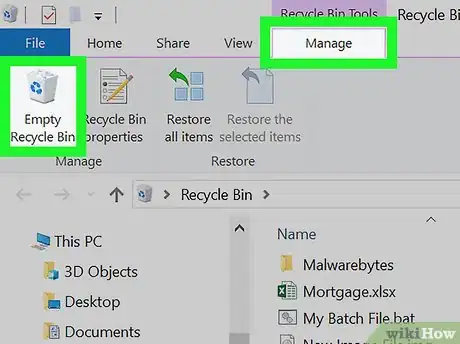
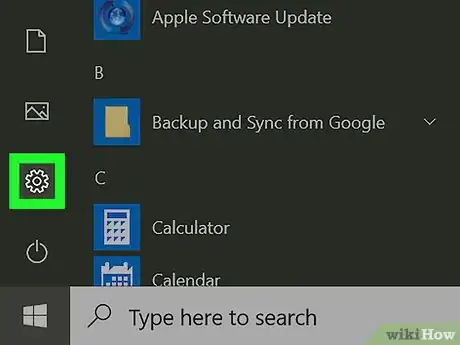
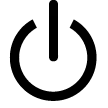
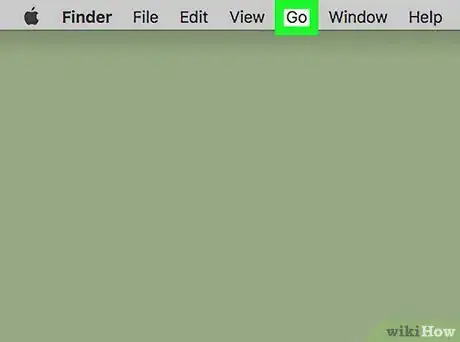
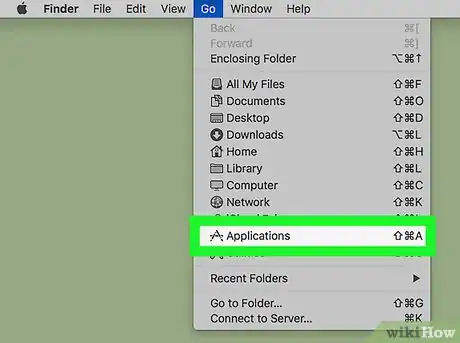
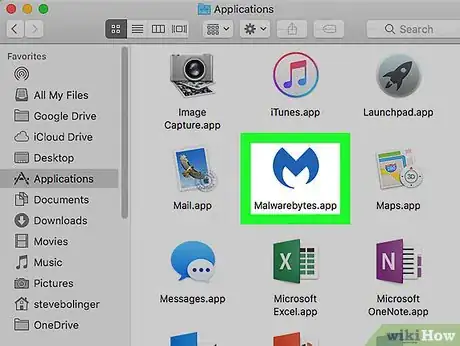
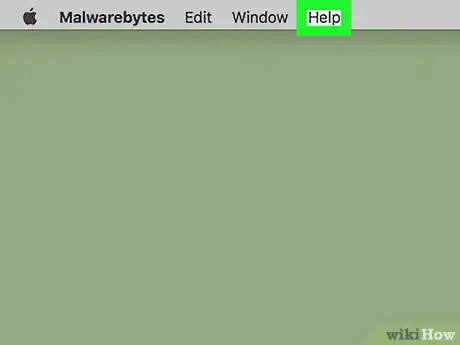
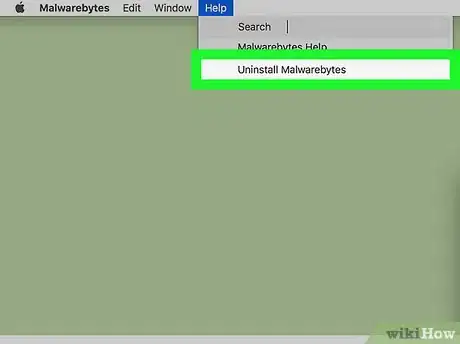
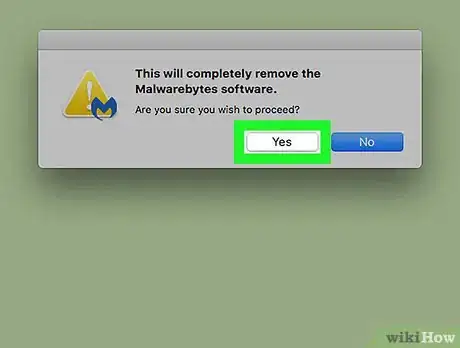
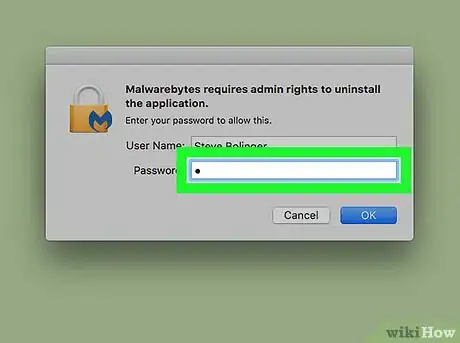
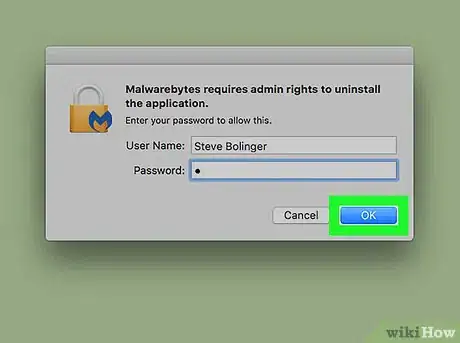
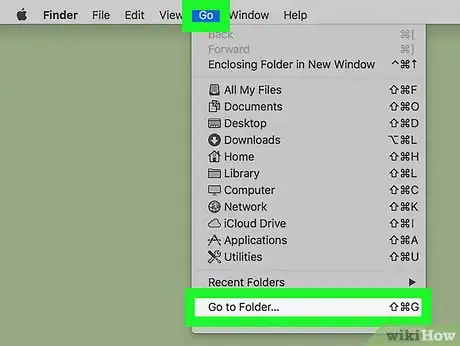
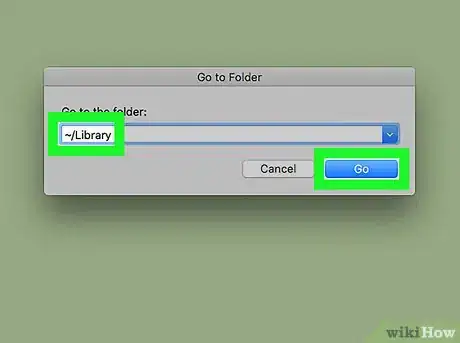
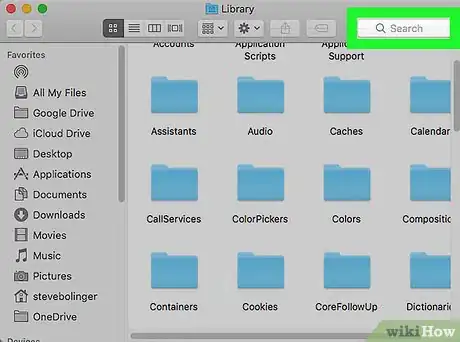
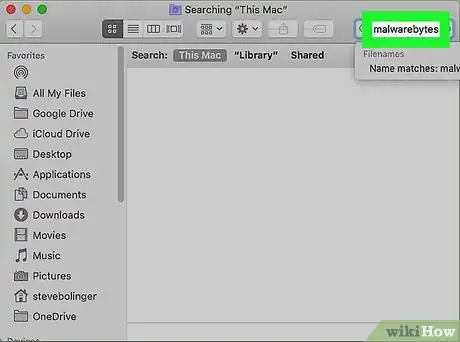
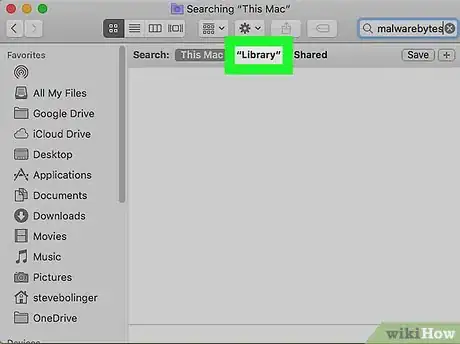

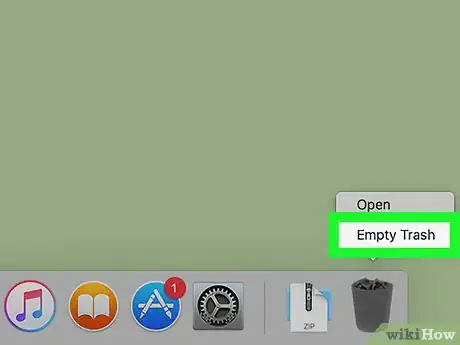
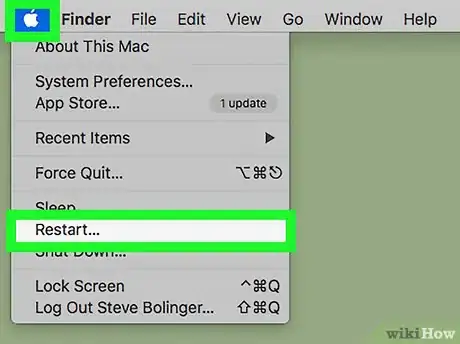
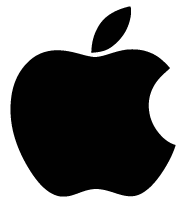



















Il Content Management Team di wikiHow controlla con cura il lavoro dello staff di redattori per assicurarsi che ogni articolo incontri i nostri standard di qualità. Questo articolo è stato visualizzato 24 477 volte